GT620显卡在调整分辨率时常常让人感到烦恼。这种情况可能由多种因素引起,诸如驱动程序出错、显卡硬件出现故障,或是系统设置存在偏差。这样的问题会直接影响到用户的日常使用,导致屏幕显示效果远未达到预期。
检查驱动程序

显卡驱动对显卡的运行至关重要。若驱动版本过时或出现故障,可能会影响分辨率的调整。我们应首先访问显卡制造商的官方网站,下载最新版本的驱动。通常,英伟达官网会提供针对GT620显卡的精确驱动。下载时,务必选择与操作系统版本相匹配的驱动。下载完毕后,卸载旧驱动,安装新驱动。安装完成后,检查是否能够调整分辨率。若问题依旧,则需考虑其他因素。
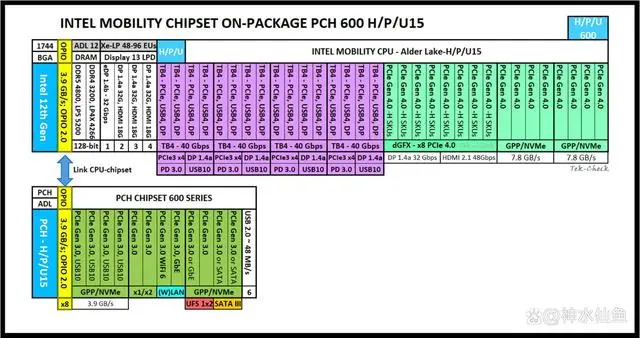
有时,驱动程序的安装可能因意外状况而未能完全完成,例如电脑意外断电或受到其他软件的干扰。遇到这种情况,需重新进行驱动程序的安装,并确保安装过程中没有其他干扰因素。同时,在安装过程中,可以关闭一些不必要的后台程序。
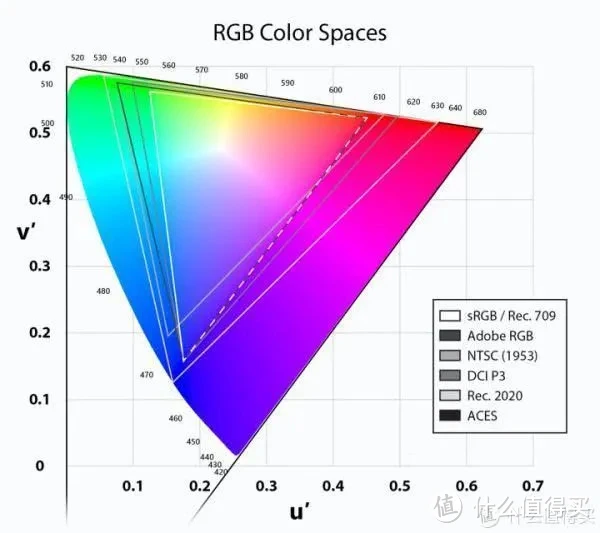
查看显卡硬件

显卡硬件一旦出现故障,也可能引发此类问题。首先,要确认显卡是否正确安装。虽然看似简单,但机箱震动或硬件老化有时会导致显卡松动。因此,需打开机箱,轻轻重新插拔显卡,确保其接触良好。若显卡配备外接供电接口,还需检查电源线是否牢固连接。

接下来,我们得关注显卡的散热问题。显卡过热可能会导致其工作异常。需要检查显卡风扇是否在正常运转,以及显卡散热器是否被灰尘所堵塞。如果发现灰尘较多,可以用吹风机或者专用的电脑清洁工具将灰尘清理干净。清理完毕后,再尝试调整分辨率,看是否可行。

系统设置

系统显示设置对分辨率有影响。在Windows系统中,您只需右键点击桌面,选择显示设置进行查看。确保设置正确无误。有时,系统可能会默认其他不匹配的显示模式,这可能导致您无法调整到期望的分辨率。
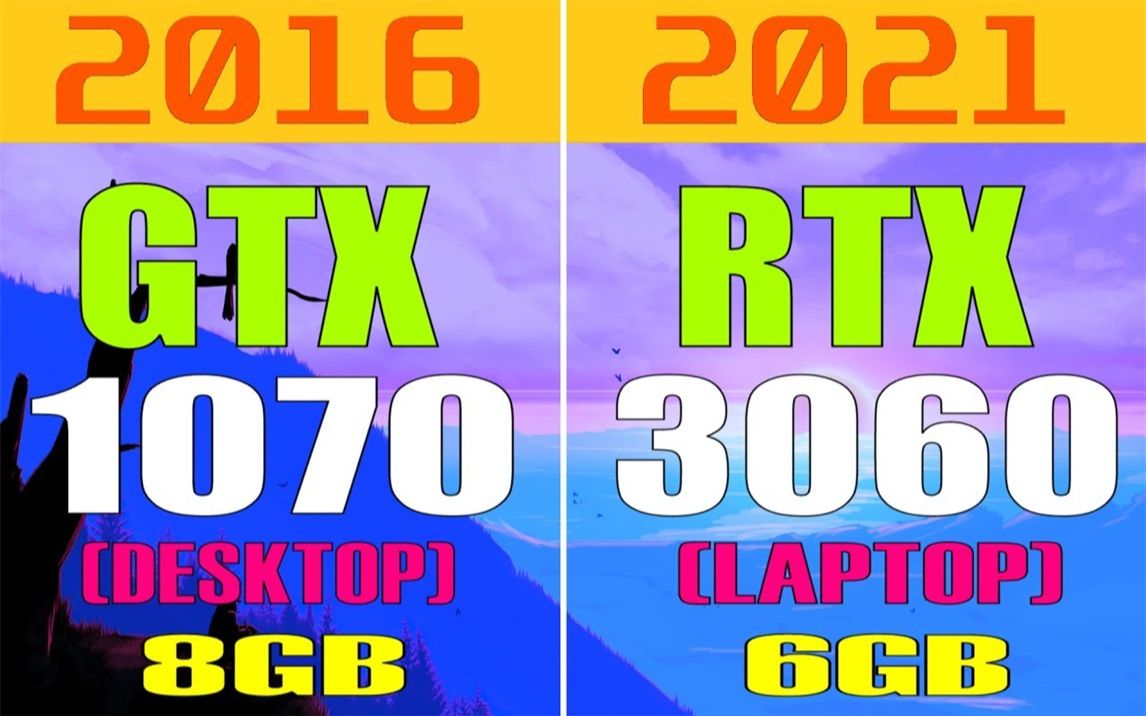
在多显示器环境下操作时,务必检查是否是多显示器设置干扰了显卡分辨率的调整。系统有时会将主显示器设置错误,这可能导致显示分辨率调整出现故障。需根据实际显示器连接情况,在系统设置中正确调整主副显示器相关参数。

BIOS设置

BIOS中的某些配置可能对显卡的分辨率有所影响。要进入BIOS界面,不同品牌和型号的电脑进入方式各异。在BIOS中,需寻找与显卡相关的配置选项。部分电脑的BIOS可能包含GPU的预设选项,需检查这些设置是否准确无误。
在BIOS中进行操作时务必小心,一旦设置失误,电脑可能无法启动。若你对BIOS的设置不太了解,建议先查阅电脑的用户手册,或者在网上搜索你电脑型号的相关BIOS设置资料。
检查连接线
连接线虽常被忽视,却可能成为问题之源。若采用的是VGA线连接显示器,需仔细检查VGA线是否存在破损或接触不良的情况。不妨试换一根新的VGA线,以验证问题是否得以解决。
若选择用HDMI线进行连接,别忘了检查线的两端是否都已牢固插入,同时也要确保HDMI线的质量是可靠的。质量不佳的HDMI线可能无法顺畅传输显示数据,这可能会导致无法调整分辨率。
寻求专业帮助
若尝试了所有方法问题依旧无法解决,那么寻求专业援助或许是必要的。您可以联系显卡制造商的售后服务部门,向他们详细说明显卡的具体问题。或者,您也可以将电脑带到专业的电脑维修点,让专业人士进行检测和修理。但在此之前,务必确保备份好您的数据,以防万一数据丢失。
最后,我想请大家分享一下,是否有过显卡分辨率无法调整的困扰?若有的话,欢迎在评论区分享你们的解决之道。觉得这篇文章对您有帮助,不妨点赞并转发。









